Як експортувати нотатки в Apple Notes як PDF на будь-якому пристрої

Дізнайтеся, як експортувати нотатки в Apple Notes як PDF на будь-якому пристрої. Це просто та зручно.
Найшвидший Auto Click – це GS Auto Clicker . Нижче наведено детальну інформацію про те, як використовувати GS Auto Clicker для автоматичного швидкого натискання на потрібні завдання.
Програмне забезпечення для автоматичного натискання було створено, щоб полегшити роботу на ПК. Якщо ви регулярно користуєтеся програмним забезпеченням і граєте в ігри на своєму комп’ютері, напевно були часи, коли ви шукали програмне забезпечення, яке автоматично клацає, щоб швидше виконувати повторювані операції, і водночас заощаджує значний час для тих, хто над ним працює. інший річ.
В Інтернеті неважко знайти програмне забезпечення для автоматичного натискання, визначним серед них є GS Auto Clicker. Народження цього програмного забезпечення давно очікували геймери всього світу. Він має зрозумілий інтерфейс і прості для розуміння функції, тому майже кожен може використовувати GS Auto Clicker з першого разу.
GS Auto Clicker працює саме так, як випливає з назви. Це теж його основна функція. У цій статті давайте разом дізнаємося, як використовувати GS Auto Clicker для автоматичного натискання!
Як використовувати GS Auto Clicker, щоб автоматично клацати найшвидше
1. Перейдіть до меню «Натискання».
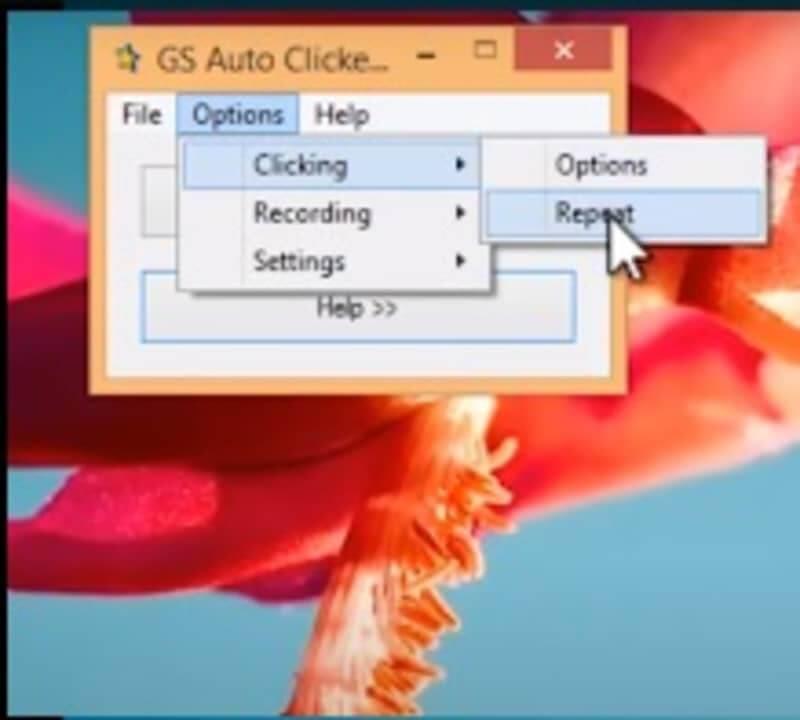
GS Auto Clicker має лише 3 параметри меню. Усі функції автоматичного натискання знаходяться на вкладці «Параметри» . Клацніть на ньому, щоб отримати доступ до меню «Натискання» зі спадного меню.
2. Відредагуйте період часу
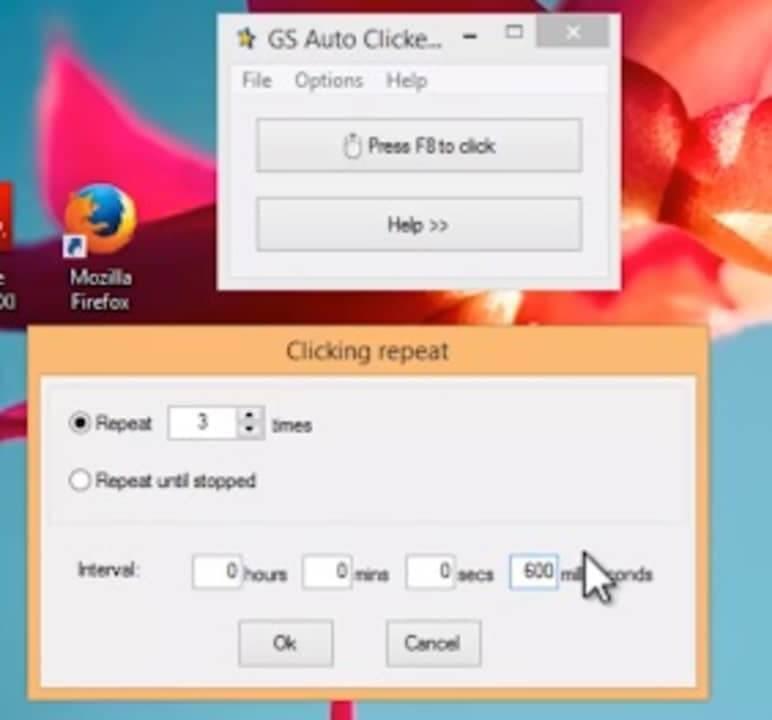
Коли ви наведете на нього курсор миші, збоку відкриється інше підменю з двома варіантами. Натисніть другий варіант, Повторити . Відкриється вікно з кількістю повторів і тривалістю в годинах, хвилинах, секундах і мілісекундах. Для найшвидшого клацання введіть велике значення та натисніть OK .
3. Перевірте ліміти
Якщо встановити високу швидкість клацання, ви побачите, що програма працює швидко з божевільною швидкістю автоматичного клацання. Хоча це захоплююче, важко зрозуміти, куди зайшла програма. Однак це все ще цікавий досвід, який GS Auto Clicker надає користувачам.
Сподіваюся, ця стаття буде для вас корисною!
Дізнайтеся, як експортувати нотатки в Apple Notes як PDF на будь-якому пристрої. Це просто та зручно.
Як виправити помилку показу екрана в Google Meet, що робити, якщо ви не ділитеся екраном у Google Meet? Не хвилюйтеся, у вас є багато способів виправити помилку, пов’язану з неможливістю поділитися екраном
Дізнайтеся, як легко налаштувати мобільну точку доступу на ПК з Windows 11, щоб підключати мобільні пристрої до Wi-Fi.
Дізнайтеся, як ефективно використовувати <strong>диспетчер облікових даних</strong> у Windows 11 для керування паролями та обліковими записами.
Якщо ви зіткнулися з помилкою 1726 через помилку віддаленого виклику процедури в команді DISM, спробуйте обійти її, щоб вирішити її та працювати з легкістю.
Дізнайтеся, як увімкнути просторовий звук у Windows 11 за допомогою нашого покрокового посібника. Активуйте 3D-аудіо з легкістю!
Отримання повідомлення про помилку друку у вашій системі Windows 10, тоді дотримуйтеся виправлень, наведених у статті, і налаштуйте свій принтер на правильний шлях…
Ви можете легко повернутися до своїх зустрічей, якщо запишете їх. Ось як записати та відтворити запис Microsoft Teams для наступної зустрічі.
Коли ви відкриваєте файл або клацаєте посилання, ваш пристрій Android вибирає програму за умовчанням, щоб відкрити його. Ви можете скинути стандартні програми на Android за допомогою цього посібника.
ВИПРАВЛЕНО: помилка сертифіката Entitlement.diagnostics.office.com



![[ВИПРАВЛЕНО] Помилка 1726: Помилка виклику віддаленої процедури в Windows 10/8.1/8 [ВИПРАВЛЕНО] Помилка 1726: Помилка виклику віддаленої процедури в Windows 10/8.1/8](https://img2.luckytemplates.com/resources1/images2/image-3227-0408150324569.png)
![Як увімкнути просторовий звук у Windows 11? [3 способи] Як увімкнути просторовий звук у Windows 11? [3 способи]](https://img2.luckytemplates.com/resources1/c42/image-171-1001202747603.png)
![[100% вирішено] Як виправити повідомлення «Помилка друку» у Windows 10? [100% вирішено] Як виправити повідомлення «Помилка друку» у Windows 10?](https://img2.luckytemplates.com/resources1/images2/image-9322-0408150406327.png)


